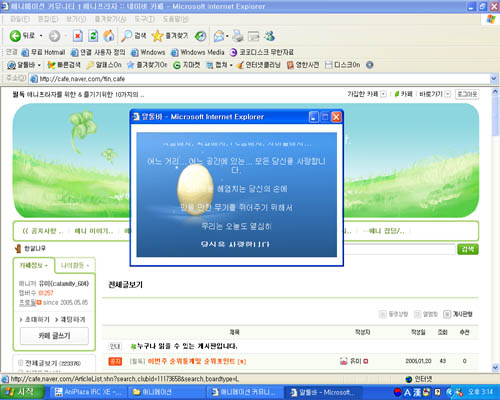적용방법
위 이미지 이름을 Main_Background 저장 -> USB연결 -> COWON Q5 -> Program Files -> Q5App -> Skin -> 원하는 런처 튜닝 폴더 선택( ex : Theme00 ) -> 01_Background -> 01_Common -> 기존 Main_Background 이미지 파일 덮어쓰기
# 다른이름 으로 저장시 비트맵 으로 저장
'이것저것 > 잡담' 카테고리의 다른 글
| [Q5] PMP 바탕화면 - 앨리스 마가트로이드 800 * 480 (0) | 2009.02.10 |
|---|---|
| [Q5] PMP 바탕화면 - 타카마치 나노하 800 * 480 (0) | 2009.02.10 |
| [Q5] PMP 바탕화면 - 릴리 화이트 800 * 480 (0) | 2009.02.09 |
| [Q5] PMP 바탕화면 - 현랑 호로 800 * 480 (0) | 2009.02.09 |